
După cum știm cu toții acest simulator de fotbal, este destinat numai pentru console și PC-uri cu sistemul de operare Windows, dar putem instala acest joc pe Ubuntu 16.04.
Pentru a instala acest joc, va trebui să instalați cea mai recentă versiune a driverului Nvidia. și, desigur, același PlayOnLinux, pe care îl putem instala în terminal, pur și simplu tastând o comandă
După instalarea PlayOnLinux în Ubuntu, îl găsim în meniul aplicației și îl pornim.
Faceți clic pe butonul „Install“, iar în noua fereastră vom avea la dispoziție o listă de jocuri și programe care sunt disponibile pentru instalare, dar am ales partea de jos „Instalați programul nu este listat“.
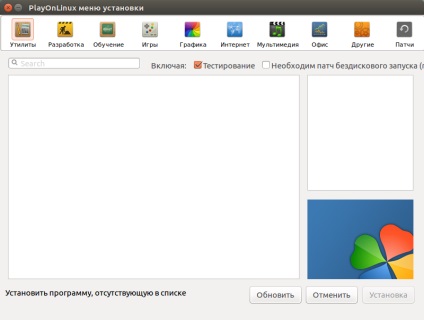
Aceasta va deschide o fereastră cu o propunere pentru a crea un nou disc virtual, și suntem de acord, desigur, la fel și faceți clic pe „Next“, suna noul nostru CD-ul așa cum dorește inima ta.
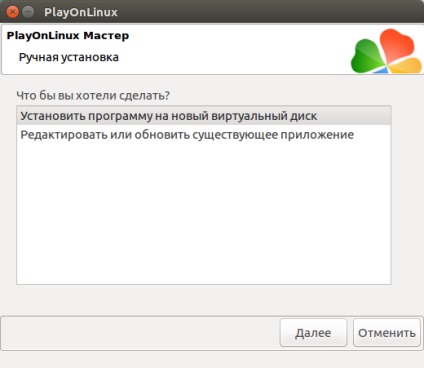
Apoi, punem toate casetele de selectare în fața selectării altei versiuni a Wine, configurarea Wine și instalarea de biblioteci suplimentare.
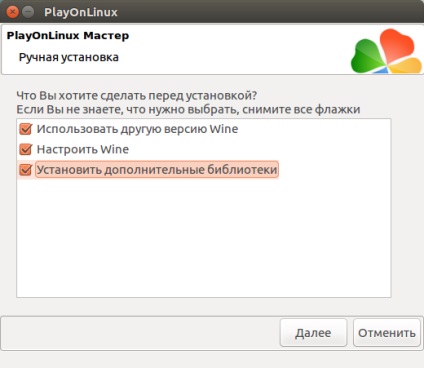
Alegeți versiunea Wine (dacă nu aveți instalată o versiune nouă, va fi selectată versiunea implicită 1.6, dar vom putea să o modificăm după instalarea jocului)
În timpul configurației Wine, se va deschide fereastra de selectare a sistemului de operare și, în mod implicit, va fi utilizată versiunea virtuală a Windows XP și trebuie să selectați Windows 7.
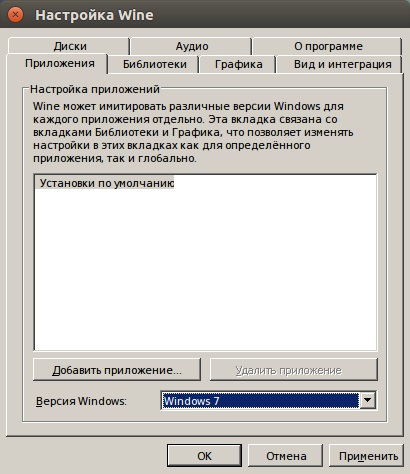
Și am ajuns la cel mai important lucru, aceasta este instalarea de componente suplimentare pentru Windows noastre, aici este lista de acele componente care vom avea nevoie pentru acest joc
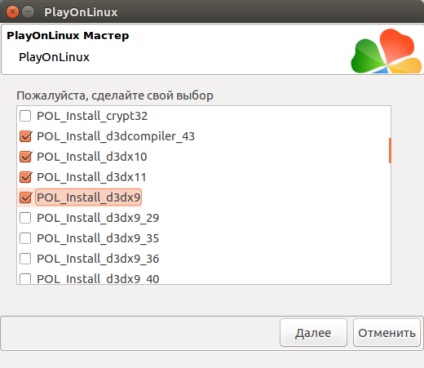
Când selectați bibliotecile și componentele necesare, dați clic pe butonul "Înainte" și așteptați un pic, deoarece va dura ceva timp pentru a descărca și instala componentele selectate.
După instalarea tuturor componentelor, va apărea o fereastră în care trebuie să specificați locația programului de instalare a jocului, iar apoi vom avea un instalator normal, la fel ca în sistemul de operare Windows.
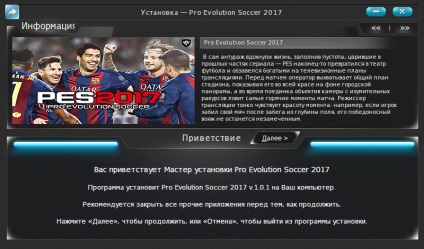
Configurarea PlayOnLinux
Excelent, am instalat jocul, dar asta nu e tot.
Pentru a juca în mod normal, trebuie să configurați PlayOnLinux, deci faceți clic pe butonul "Configure" și selectați discul virtual pe care este instalat jocul nostru.
În prima fereastră, putem schimba versiunea Wine (am instalat cea mai recentă versiune în momentul actual al Wine 2.0rc3)
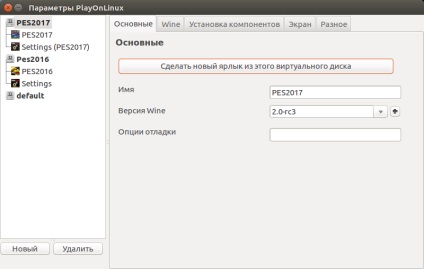
În cea de-a doua fila Wine, sunt localizate toate setările sistemului nostru de operare virtual.
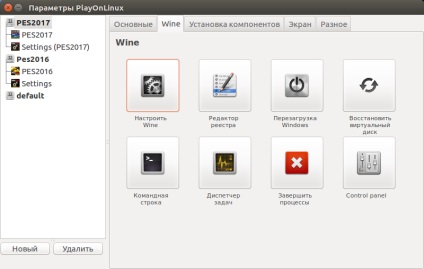
Al treilea fișier ne va ajuta să instalăm componente suplimentare dacă ne-am pierdut ceva.
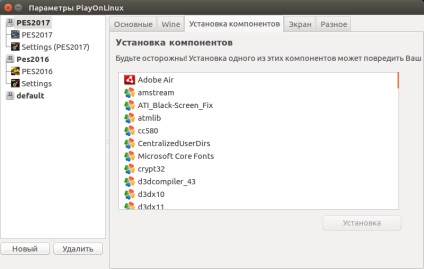
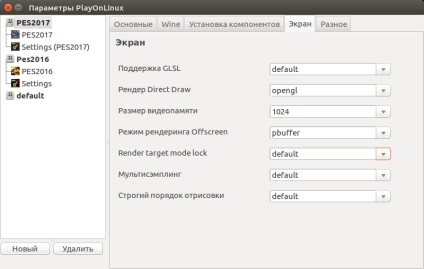
Bucurați-vă de joc în sistemul de operare GNU / Linux.